手机通过电脑怎样把文件传到u盘上 U盘怎么和手机传输文件
日期: 来源:龙城安卓网
现代科技的发展使得人们的生活变得更加便利和高效,在日常工作中,我们经常会遇到需要在手机和电脑之间传输文件的情况。而如何将文件从手机传输到U盘上,又是一个常见的问题。今天我们就来探讨一下手机通过电脑如何将文件传输到U盘上,以及U盘如何和手机进行文件传输的方法。随着技术的不断进步,这些操作已经变得简单易行,让我们一起来了解一下吧!
U盘怎么和手机传输文件
具体方法:
1.首先得在“设置”中“常规”里“更多”打开启“OTG连接.”
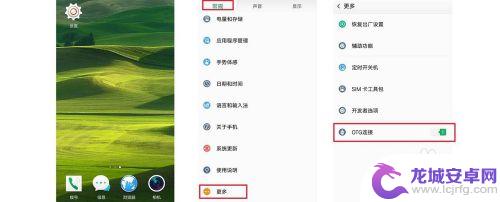
2.接着准备好OTG线和要把手机的文件传输的U盘

3.接着U盘连接OTG线USB接口,之后插入手机电源接口

4.U盘连接到手机上之后会显示“USB存储设备已连接”
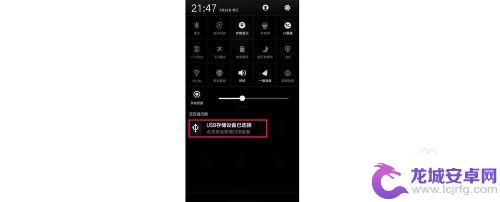
5.接着打开“文件管理”中点击“存储”可以看到叫“UDisKA”存储的名称就是U盘
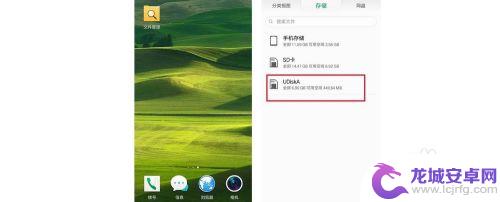
6.这样可以打开手机上其他存储的文件,点击该文件可以“复制”或“移动”粘贴到U盘或者新建文件夹存储起来.
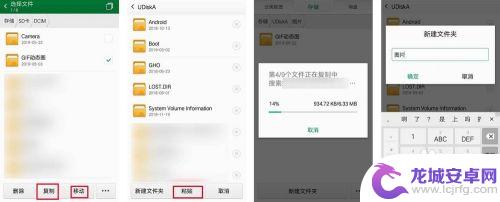
7.也可以对该U盘上的文件,选择点击该文件进行“删除”
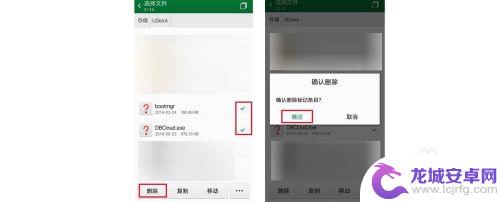
8.如果不需要使用该U盘时,一定要点击“USB设备存储已连接”之后会显示“USB存储设备已卸载”。这样的才不会让文件数据丢失
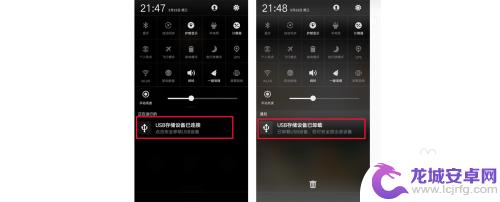
以上就是手机通过电脑将文件传输到U盘的全部内容,如果你遇到类似情况,请参考小编的方法进行处理,希望能对大家有所帮助。












